



Das Teilen der Lieblingsmusik mit Freunden wird immer mehr zu einem integralen Bestandteil der sozialen Interaktion. Immer mehr Nutzer erkunden die Möglichkeiten, Musik oder Playlists von YouTube Music in Discord-Gruppenchats zu teilen, um ein entspanntes und unterhaltsames Chat-Erlebnis zu schaffen. Vielleicht gehören auch Sie dazu. Keine Sorge, wir haben die Lösung für Sie. In diesem Artikel erfahren Sie, wie Sie mit dem YouTube Music Bot Ihre Lieblingsmusik auf Discord abspielen können. Außerdem stellen wir Ihnen ein praktisches Musik-Tool vor, mit dem Sie YouTube Music auf Discord in vollen Zügen genießen können. Lesen Sie jetzt weiter und tauchen Sie mit Ihren Freunden in die Welt von YouTube Music ein!
Nicht verpassen:
Leider ist dies zur Zeit nicht möglich. Zum einen unterstützt Discord keine direkte Verbindung zu YouTube Music. Zum anderen kann man Discord zwar mit seinem YouTube-Konto verknüpfen, diese Funktion wird aber hauptsächlich genutzt, um Videos mit Freunden im Gruppenchat anzusehen. Das bedeutet, wenn man YouTube Music abspielen möchte, muss man auch das dazugehörige Musikvideo abspielen. Für Nutzer, die nur Musik hören wollen, ist das nicht praktisch. Es gibt jedoch einige Methoden, die Ihnen helfen können, YouTube Music auf Discord zu hören. Zwei davon sind unten aufgeführt.
Obwohl Discord selbst keine Möglichkeit bietet, Musik von YouTube Music direkt abzuspielen, kann man über einen Musik-Bot eines Drittanbieters wie Jockie Music darauf zugreifen. Diese YouTube Music Bots können in Ihren Discord-Server integriert werden, so dass Sie YouTube Music oder Playlists mit verschiedenen Befehlen in Discord abspielen können. Hier sind die allgemeinen Schritte, um YouTube Music mit einem Discord Bot zu hören.
Schritt 1. Öffnen Sie Discord im Browser und melden Sie sich mit Ihrem Konto an.
Schritt 2. Gehen Sie zur Website von Jockie Music und klicken Sie auf „Invite“, um den Bot zu Ihrem Discord-Server hinzuzufügen.
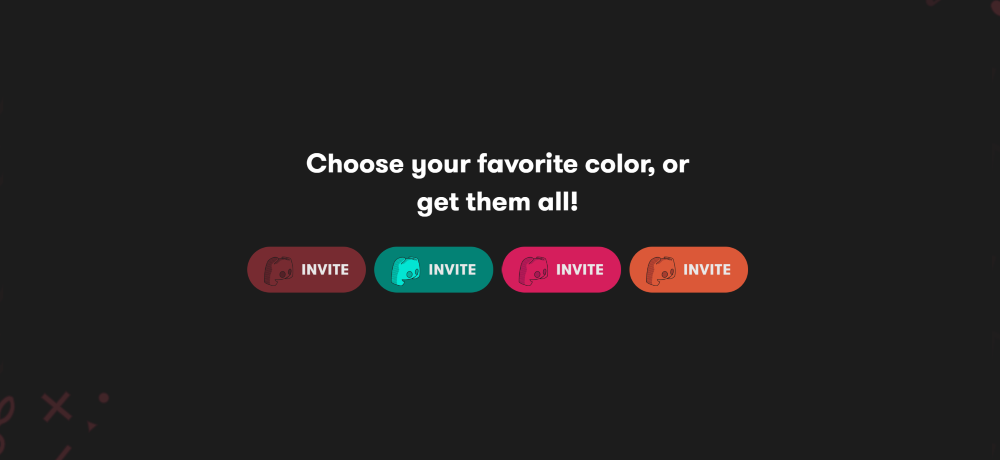
Schritt 3. Wählen Sie den Server aus, auf dem Sie den Bot hinzufügen möchten, und klicken Sie auf „Weiter“.
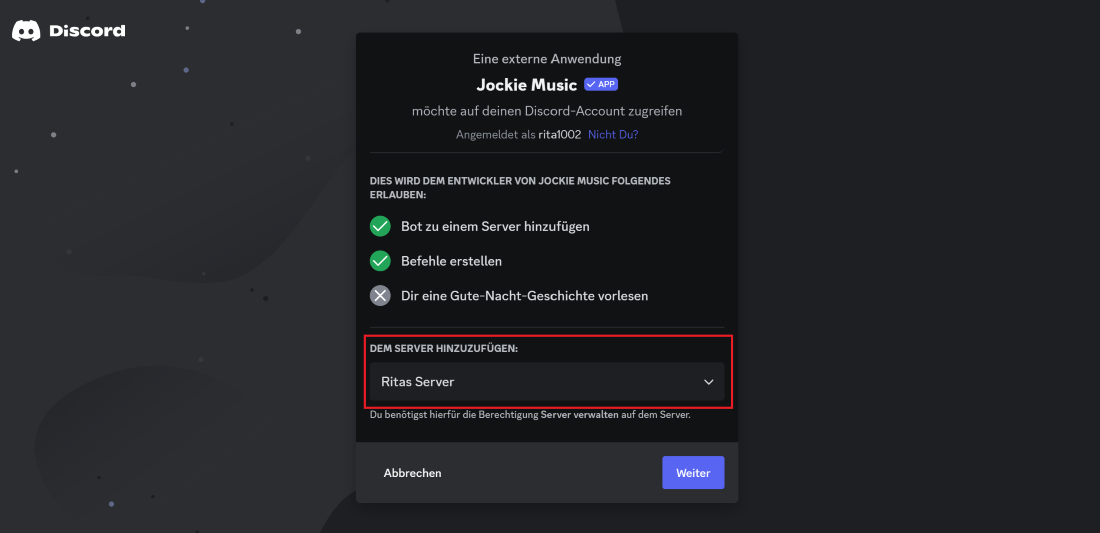
Schritt 4. Klicken Sie dann auf „Autorisieren“, damit Jockie Music auf Ihren Discord-Account zugreifen kann. Der Bot wurde nun erfolgreich in Ihren Server integriert.
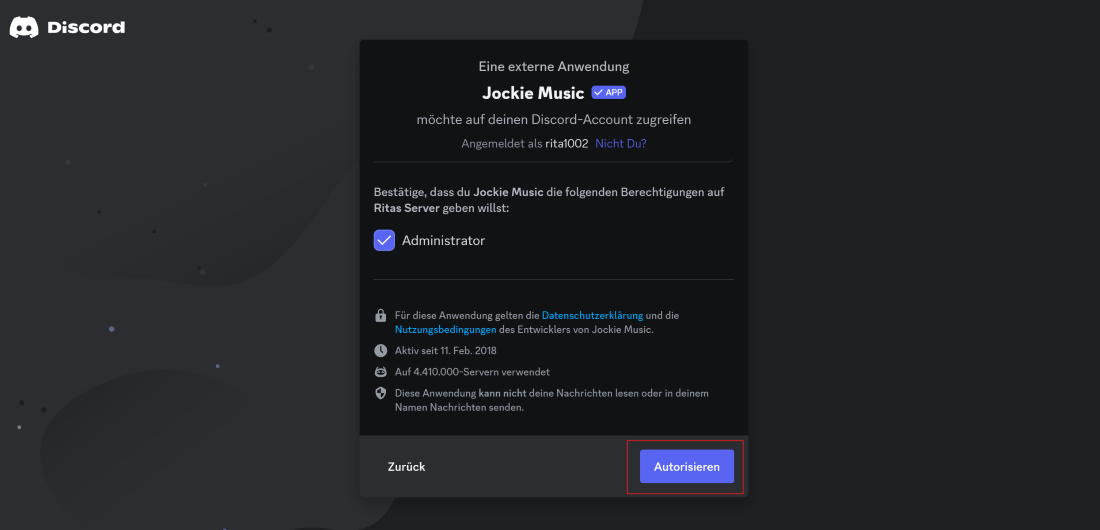
Schritt 5. Kehren Sie zur Discord-Seite zurück. Wechseln Sie in den Sprachkanal und geben Sie den Befehl „m!play“ gefolgt von dem Link zu dem YouTube-Song, den Sie hören möchten, ein. Drücken Sie die Eingabetaste und YouTube Music wird automatisch abgespielt.
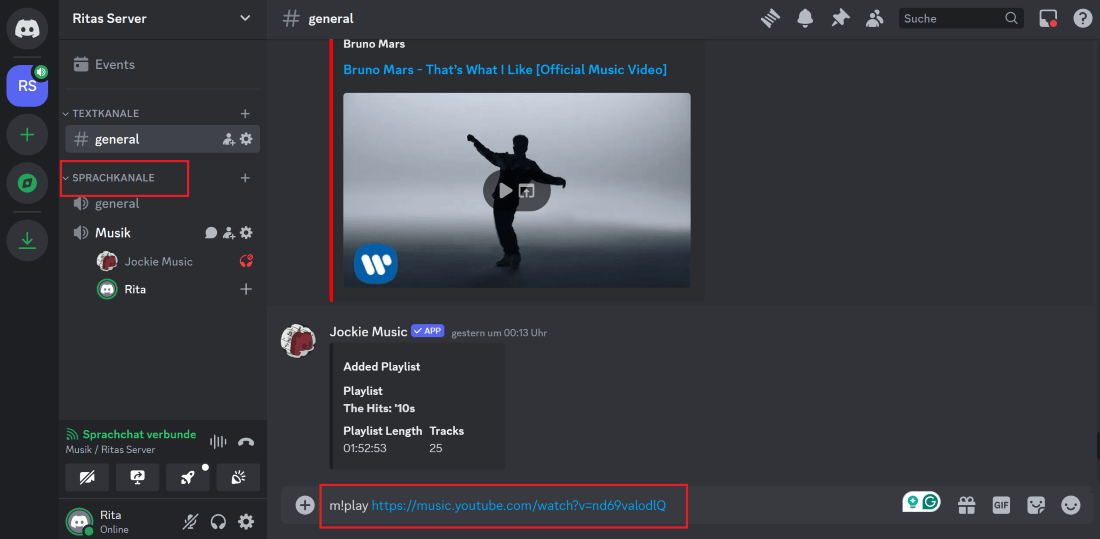
Es gibt eine einfachere und erfolgreichere Methode, YouTube Music ohne Bot auf Discord zu hören. Sie brauchen nur einen leistungsstarken Musikkonverter, um die Musik von YouTube Music in ein für Discord geeignetes Audioformat herunterzuladen. TuneFab YouTube Music Converter ist ein solches Tool.
Mit TuneFab YouTube Music Converter können Sie ganz einfach den DRM-Schutz von YouTube Music entfernen und Songs in verschiedene Formate wie MP3, M4A, FLAC und WAV mit 10-facher Geschwindigkeit konvertieren. Die Audioqualität wird dabei nicht beeinträchtigt, so dass Sie ein hochwertiges Hörerlebnis genießen können. Außerdem bleiben die ID3-Tags der Musik erhalten, was die Verwaltung und das Hochladen auf Discord erheblich erleichtert.
Schritt 1. Laden Sie den TuneFab YouTube Music Converter herunter und installieren Sie ihn auf Ihrem Computer. Sie können sich mit Ihrem YouTube Music-Konto anmelden.
Schritt 2. Wählen Sie die Lieder aus, die Sie mit Ihren Freunden und Freundinnen teilen möchten. Ziehen Sie die Lieder auf das rote „+“-Symbol in der unteren rechten Ecke, um sie der Konvertierungsliste hinzuzufügen.
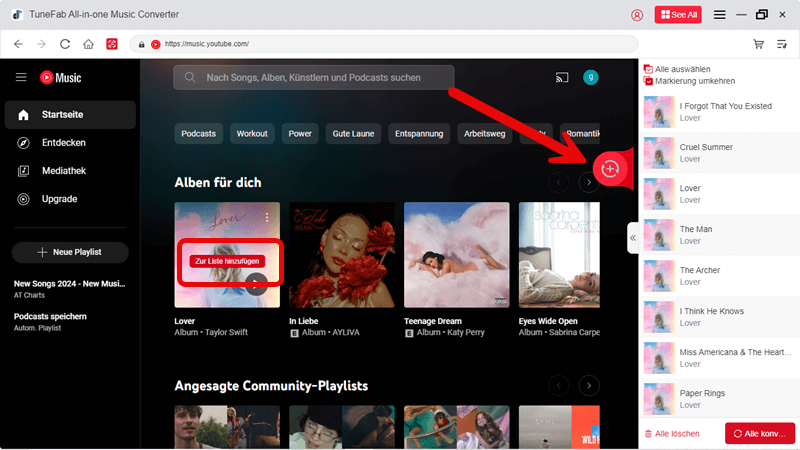
Schritt 3. Wählen Sie im Dropdown-Menü „Alle Dateien konvertieren in“ das gewünschte Ausgabeformat aus.
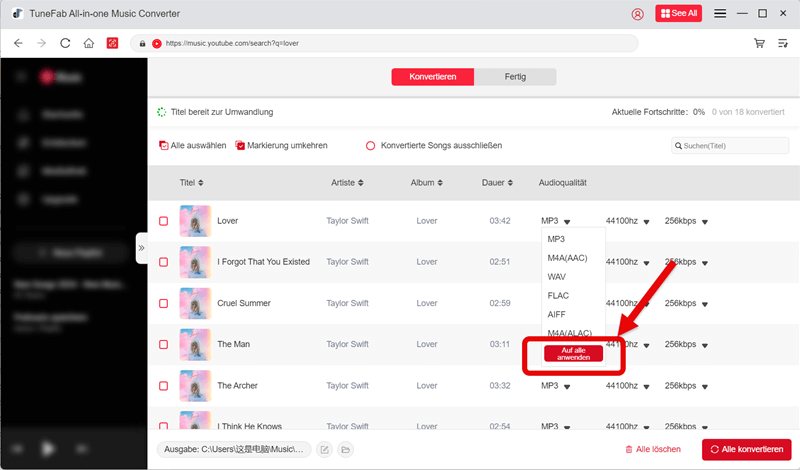
Schritt 4. Klicken Sie unten rechts auf „Alle konvertieren“ und die Konvertierung beginnt.
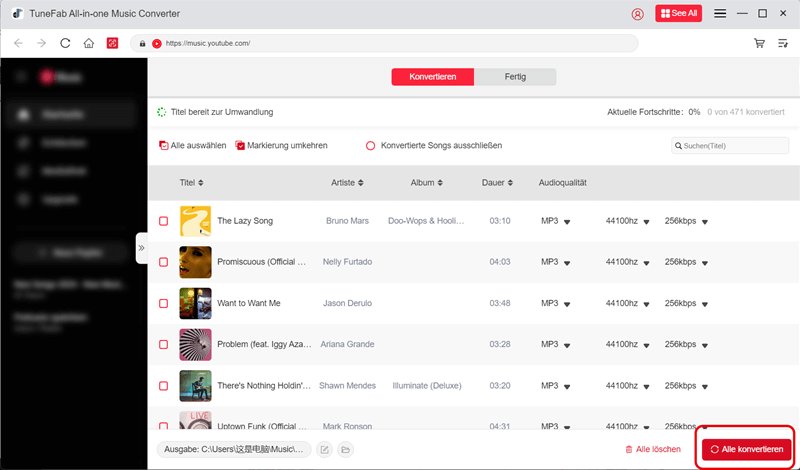
Schritt 1. Öffnen Sie Discord und treten Sie einem Sprachkanal auf Ihrem Server bei.
Schritt 2. Klicken Sie auf das „+“-Symbol neben dem Eingabefeld und dann auf „Datei hochladen“.
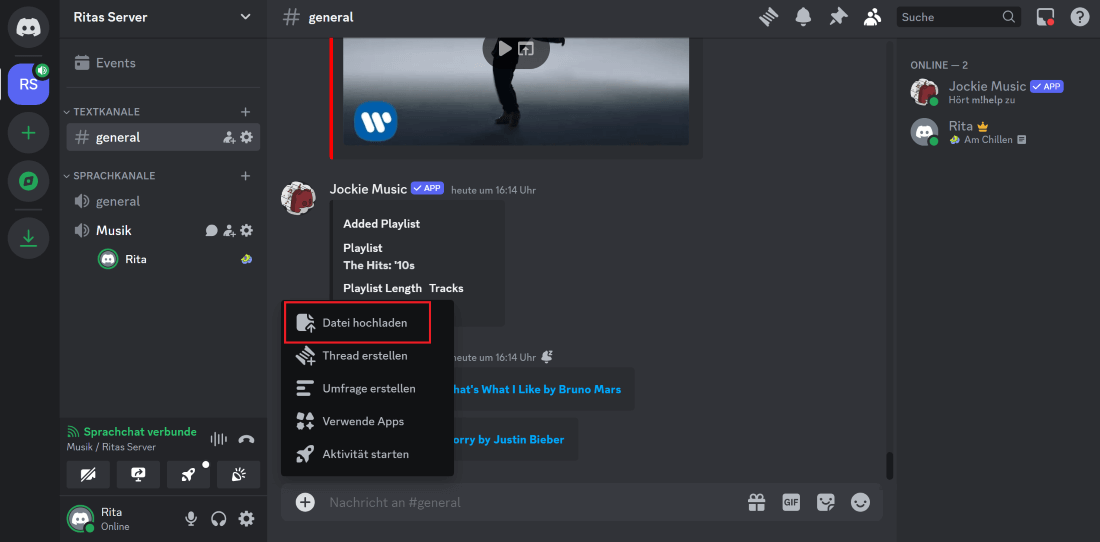
Schritt 3. Wählen Sie die gerade heruntergeladene Musik aus und ziehen Sie sie in Discord. Jetzt kann jeder im Discord-Chatraum gemeinsam YouTube Music genießen.
Beide genannten Methoden sind gute Optionen und beide sind völlig kostenlos. Sie können jederzeit Musik während eines Chats abspielen, indem Sie den YouTube Music Bot auf Discord verwenden. Diese Methode ist jedoch komplizierter, da Sie verschiedene Befehle korrekt eingeben müssen, um die Musikwiedergabe zu steuern. Dies kann für Benutzer, die nicht mit der Kommandozeile vertraut sind, schwierig und verwirrend sein. Daher empfehlen wir weiterhin, den TuneFab YouTube Music Converter zu verwenden, um die gewünschten Songs herunterzuladen und auf Discord hochzuladen. Diese Methode hat nicht nur eine hohe Erfolgsquote, sondern führt auch zu einem besseren Hörerlebnis. Jetzt kostenlos herunterladen und ausprobieren! Öffnen Sie die Tür zur Musik auf Discord und schaffen Sie ein reicheres soziales Erlebnis!
Ja, es gibt mehrere Discord-Bots, die YouTube Music unterstützen und es ermöglichen, Musik von YouTube auf dem Discord-Server abzuspielen. Einer dieser Bots ist der bereits erwähnte Jockie Music. Leider haben diese YouTube Music Bots noch einige Nachteile. Zum einen ist die Bedienung des YouTube Music Bots für Discord umständlich, zum anderen kommt es gelegentlich zu Fehlfunktionen des Discord Bots, so dass er bestimmte Songs oder Playlists nicht erkennen kann.
Nein, Discord bietet keine direkte Integration mit YouTube Music. Mithilfe eines professionellen Musikkonverters wie TuneFab oder eines YouTube Music Bots wie Jockie Music können Sie YouTube Musik jedoch weiterhin problemlos auf Discord genießen.
Im Allgemeinen gibt es keine Probleme bei der Verwendung von YouTube Music Bots auf Discord. Sie sollten jedoch darauf achten, dass Sie sie nicht für kommerzielle oder gewinnorientierte Zwecke nutzen. Andernfalls kann es zu Beschwerden seitens des Urheberrechtsinhabers oder zu Verstößen gegen gesetzliche Vorschriften kommen, was zur Sperrung des Discord-Kontos führen kann.
Kommentar schreiben
0 Kommentare
PRODUKTE
TUTORIALS
UNTERNEHMEN
Copyright © 2022 TuneFab Software Inc. Alle Rechte vorbehalten.
Kommentare(0)